GNS3(Graphical Network System 3)は、ネットワークトポロジでのネットワークデバイスの相互作用を確認できるエミュレーションソフトウェアです。これは主に国際ネットワーク認定のトレーニングに使用され、Cisco Packet Tracerソフトウェアのオープンソースの代替手段であり、仮想マシンとの対話、Dockerエミュレーションなどのいくつかの追加機能があります。
このチュートリアルでは、このソフトウェアをインストールして操作するための基礎を示します。このチュートリアルで使用されるGNS3バージョンは、Debian 8.2(Jessie)システム上の1.5.1です。
インストール
私は4GBのRAMと64ビットアーキテクチャを備えたCore2Duo Intel PCを使用していますが、実際には大量のメモリとPCリソースを必要とするため、このソフトウェアをより優れたコンピューターで使用することをお勧めします。トポロジが複雑になるほど、GNS3が必要とするリソースが増えます。
まず、この行を/etc/apt/sources.listアーカイブのリポジトリに追加する必要があります:
deb http://ppa.launchpad.net/gns3/ppa/ubuntu xenial main
deb-src http://ppa.launchpad.net/gns3/ppa/ubuntu xenial main
次に、次のコマンドを実行します:
sudo apt-key adv --keyserver keyserver.ubuntu.com --recv-keys A2E3EF7B
sudo apt-get update
sudo apt-get install gns3-gui
次に、ソフトウェアのインストールが完了するまで待ちます。
GNS3の使用
プログラムアイコンをクリックしてプログラムを実行するか、コンソールのコマンドからプログラムを開始すると、このウィンドウが最初に表示されます。
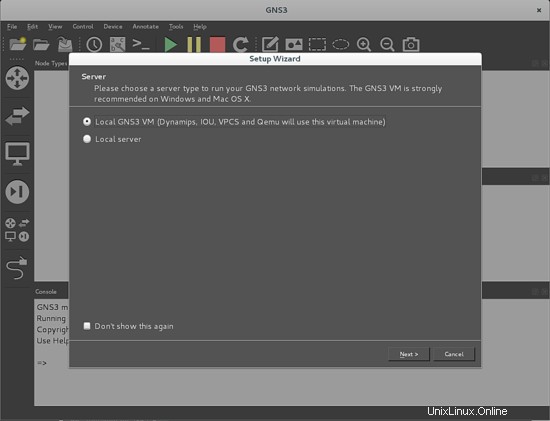
2つのオプションがあります。外部仮想マシンを使用して動作するローカルGNS3VMの選択と、PCで実行されているローカルサーバーを選択できるローカルGNS3VMの選択です。このチュートリアルでは、主にDynamipsを使用します。これは、作業ウィンドウでトポロジを実行したときに起動するGNS3のデフォルトのローカルサーバーです。
したがって、[次へ]を押すと、次の画面が表示されます:
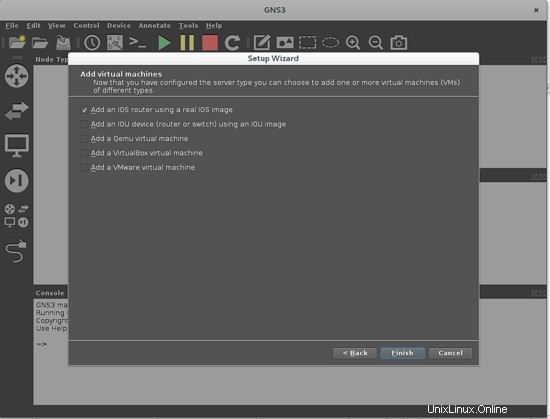
2つのホストPCでいくつかの実際のIOSイメージを使用して、2つのルーターで構成される基本的なトポロジを使用することに焦点を当てます。そのため、次の画面でマークされた唯一のオプションを使用して、ルーターモデルを1つだけ追加します。次に、PC上の既存のCiscoIOSイメージを選択します。 GNS3はいくつかの推奨されるCiscoIOSで動作し、それらはこのリンクで説明されています。これらのCiscoC2691シリーズIOS(c2691-adventerprisek9-mz.124-25d.bin)ルータイメージの1つを使用します。次の画面で、IOSについて説明する必要があります:
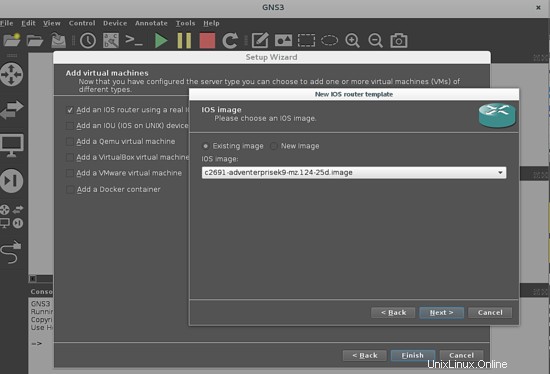
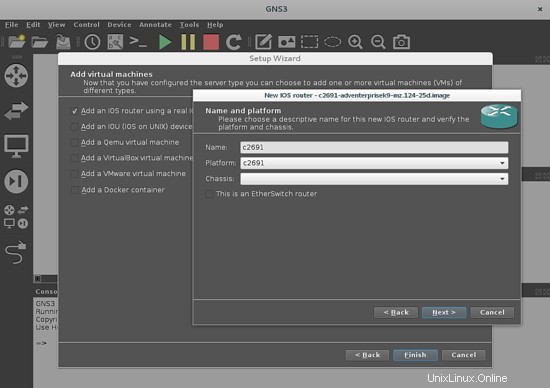
次に、エミュレートされたルーターが使用するPCのRAMメモリの量を定義する必要があります。次を押すだけです。
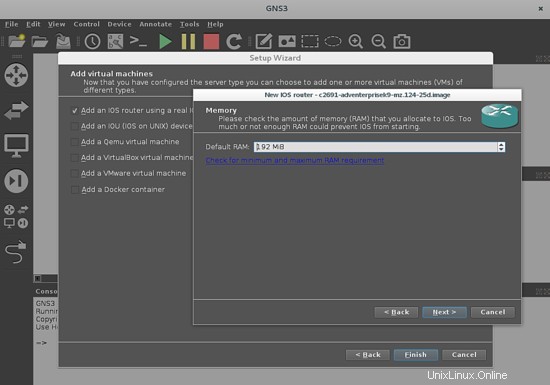
次のウィンドウで、ルーターのスロットで使用される各カードを定義します。スロット1の仮想PCを接続するための1つのポートイーサネットカードNM-1FE-TX(スロット0にはデフォルトでGT96100-FEがあります)と、WANポートを介して両方のルーターを接続するための1つのWIC-1Tカードを使用します。各カードは、このウィンドウのドロップダウンメニューで選択できます。
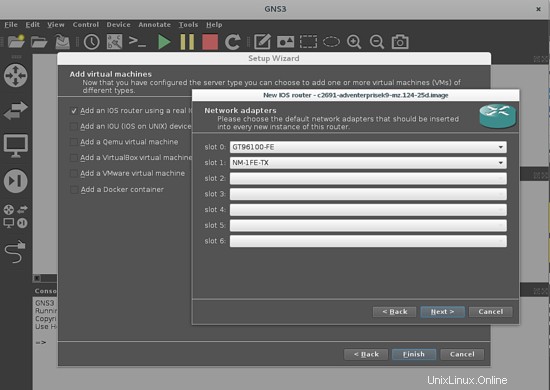
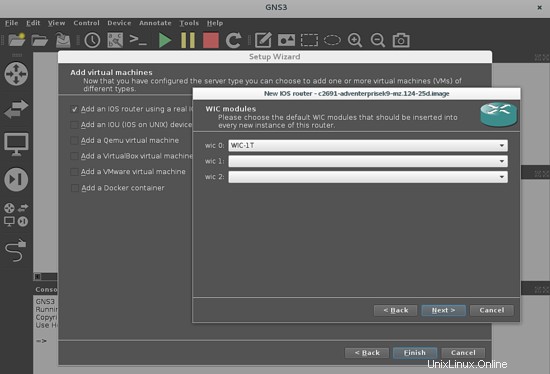
次のウィンドウでは、PCの処理能力全体が使用されないように、トポロジ内の各ルーターの処理制限を定義します。このオプションは、GNS3ではIdle-PCという名前で、使用されておらず、新しいデバイスを使用するために定義できるメモリアドレスの場所を表す一意の番号を定義します。
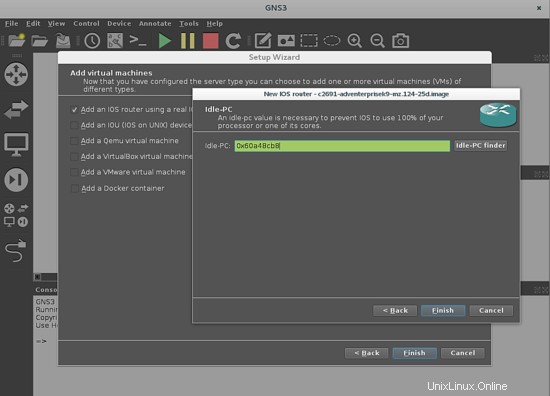
緑色のボックスは、デバイスが正常に動作していることを示していますが、赤色に変わった場合は、アイドル状態のPCファインダーボタンを押す必要があります。コンピュータは、PCプロセッサで使用可能なメモリとPCの負荷を使用して、このデバイスが機能するための最適なパラメータを定義します。うまくいけば、ボックスが緑色に変わり、新しいメモリアドレスが割り当てられますが、うまくいかない場合は、緑色になるまでIdle-PCファインダーボタンを押して、選択する有効なアドレスを表示する必要があります(これはドロップダウンメニュー。最適なアドレス値がアスタリスクでマークされています。次に、終了ボタンを押して終了し、最終ウィンドウに移動します。
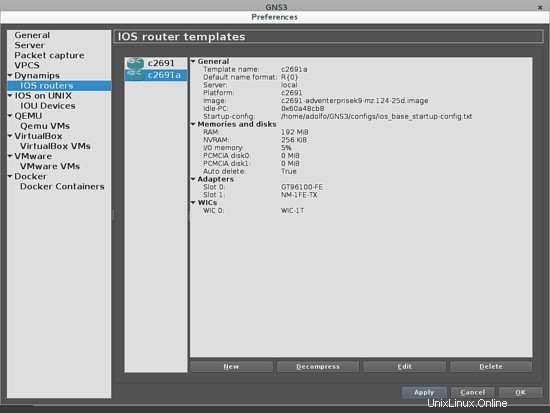
次に、[適用]ボタンを押してから[OK]を押します。次のステップでは、プロジェクトの名前と作業パスを定義できます。自分で作成したものを選択することをお勧めします:
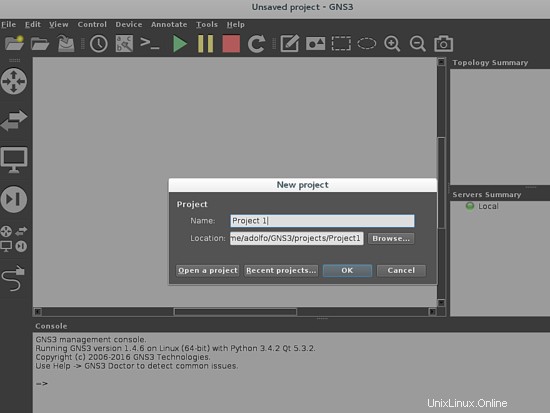
次に、[OK]を押すと、ネットワークトポロジの構築を開始する準備が整います。
まず、動作するインターフェースを知っている必要があります:
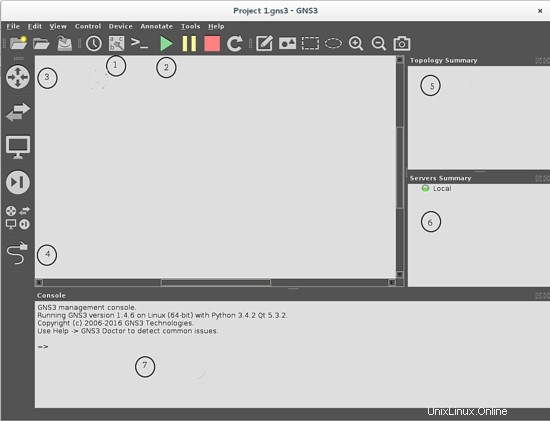
1。 インターフェイスラベルの表示/非表示ボタン 、ネットワークトポロジのデバイスのインターフェイスのラベルのオン/オフを切り替えます。
2.デバイスの開始/一時停止/停止 、各ボタンはトポロジエミュレーションを開始/一時停止/停止します。 GNS3は、Dynamipsという名前の内部サーバーと連携します。これは、トポロジ内のネットワークデバイスをエミュレートするメインツールであり、これらのボタンは、トポロジ内のすべてのデバイスのこのサーバーへの接続を制御します。
3.デバイス選択ボタン 。これらのボタンは、トポロジで使用するすべてのデバイスを取得するために使用されます。
 ルーター選択ボタン。
ルーター選択ボタン。
 スイッチセレクタボタン
スイッチセレクタボタン
 エンドデバイスセレクタボタン。 コンピューター、クラウドデバイスなどを選択できます。
エンドデバイスセレクタボタン。 コンピューター、クラウドデバイスなどを選択できます。
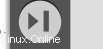 セキュリティデバイスセレクタボタン。
セキュリティデバイスセレクタボタン。
たとえば、デバイスのリストからルーターを使用する場合は、ルーター選択ボタンを押してから、2番目のウィンドウを押す必要があります。 IOSイメージが追加されたすべてのルーターが表示されます。
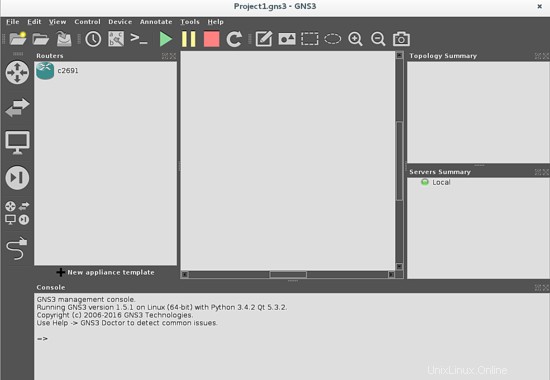
次に、使用するルーターを左側のリストからワークスペースにドラッグアンドドロップします。
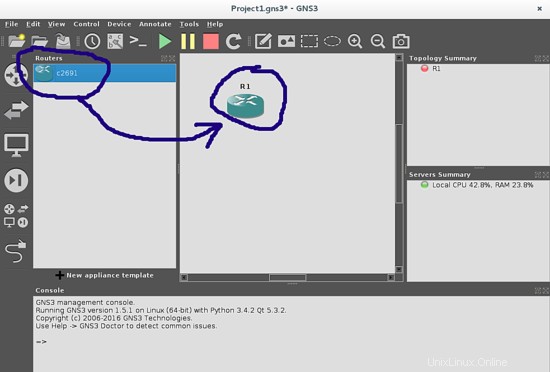
4。 リンクボタンを追加します。 デバイス間の接続に使用されます。このボタンを押すとクロスカーソルが表示され、接続するデバイスをクリックするとポップアップウィンドウが表示され、有効なデバイスの使用するポートを選択できますリンクを作成します(イーサネットまたはシリアル)。トポロジの構築を開始するときに、この機能の使用法を示します。
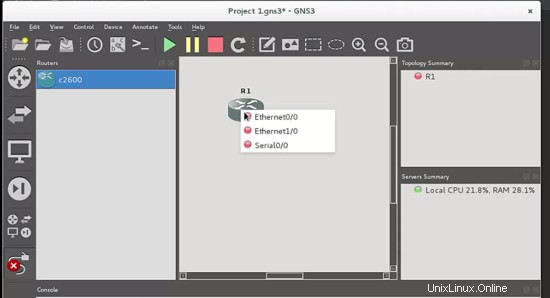
5。 トポロジの概要: ここでは、ワークスペースに表示されるデバイスのステータスを確認できます。デフォルトでは、デバイスはオフ状態で起動します(このデバイスの名前の横にある赤い丸で表されます)。
6。 サーバーの概要: PCで実行中のサーバーのステータスを表示します。
7。 管理コンソール。
新しいトポロジの構築
これが私たちが構築したいトポロジーです:
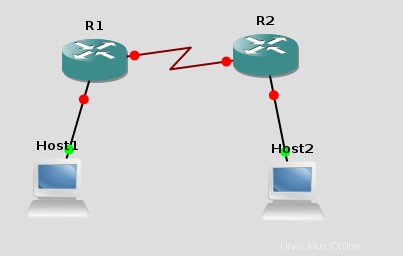
それでは、ルーター選択ボタンを押して2つのルーターを追加し、各要素をワークスペースにドラッグアンドドロップしてみましょう。
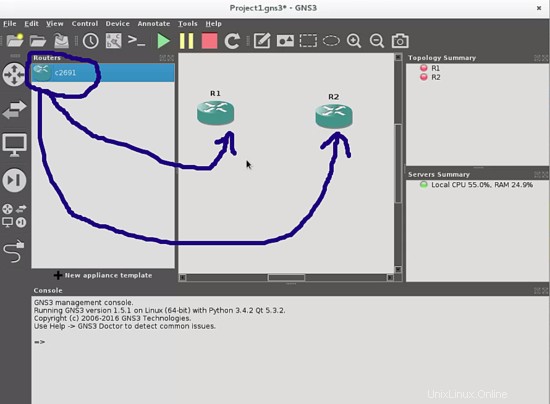
2つのホストで同じことを行います。 VPCSを使用することをお勧めします。これは、コンソールモードでPCをエミュレートし、ping、トレースルート、および新しいネットワークトポロジのテストに役立つその他の多くの機能へのコマンドを提供するプラットフォームです。
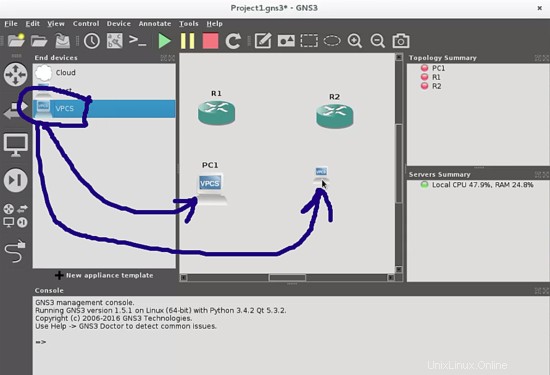
最後に、それぞれのケーブル間のリンクを追加します。 [リンクを追加]ボタンを使用して、イーサネットポートを介してホストを接続し、シリアルポートを介してルーターを接続します。
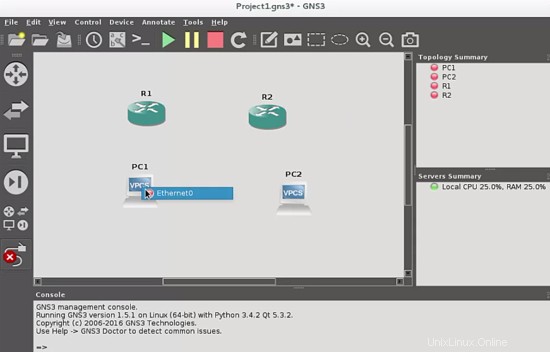
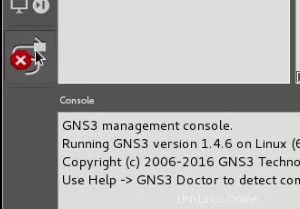
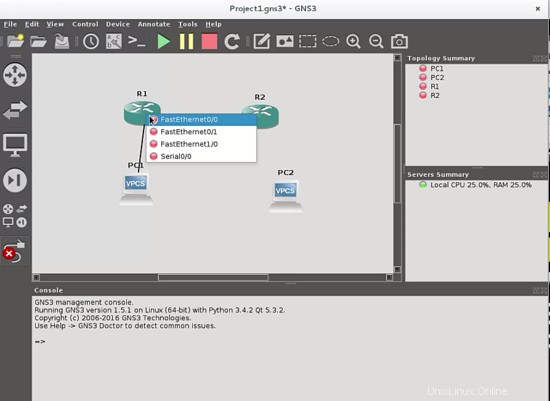
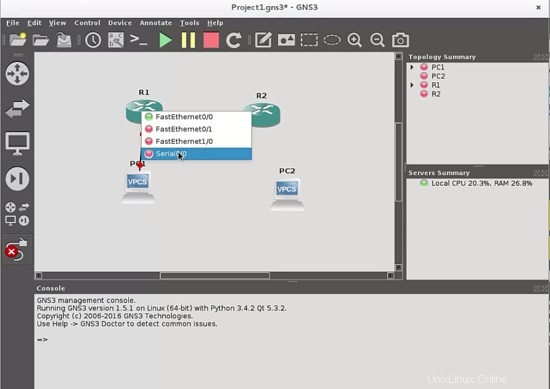
ご覧のとおり、シリアルケーブルであるため、シリアルポートのケーブルタイプが変わります。 DCE端末は、リンクを開始する最初のルーターにあります。この場合、DCEはR1ルーターにあります。
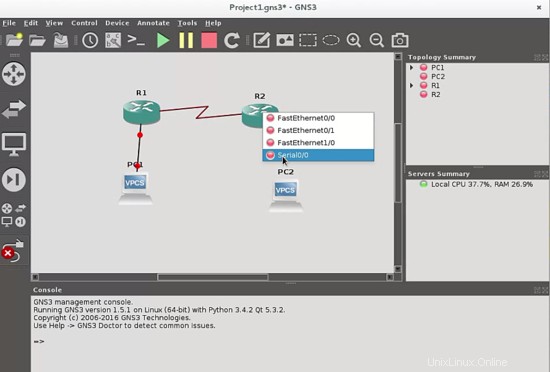
すべてのデバイスのすべてのポートのラベルを表示する場合は、[ラベルの表示/非表示]ボタンを押します:

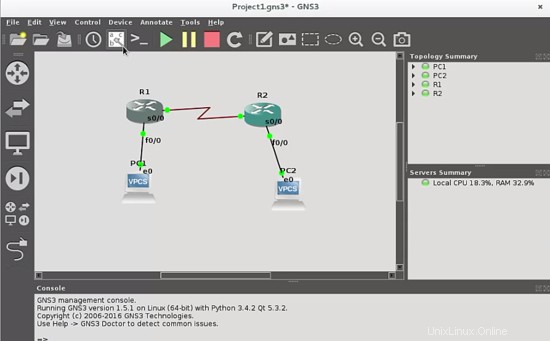
トポロジが終了したら、プログラムするためにルーターにアクセスする方法に焦点を当てます。
ネットワークエミュレーションを開始する
最初に行う必要があるのは、[デバイスの開始]ボタンをクリックすることです。
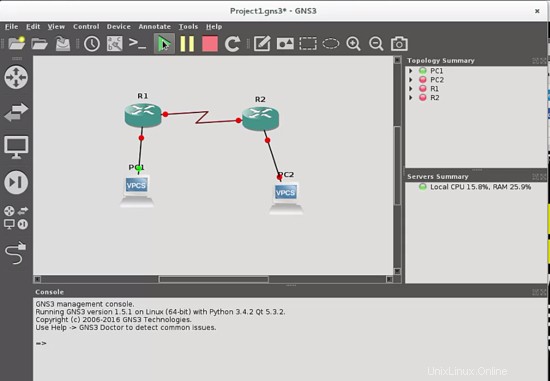
リンクが赤色から緑色に変わり、エミュレーションが開始されたことを示します。
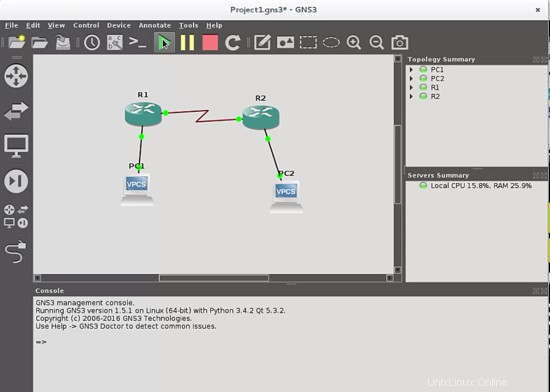
ルーターをダブルクリックしてコンソールを取得し、物理デバイスをプログラミングしているかのようにプログラミングを開始します。
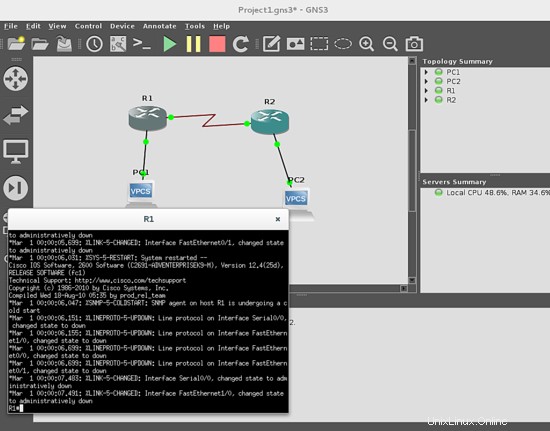
これで、VPCS1とVPCS2をダブルクリックして、各ホストにそれぞれのIPとネットワークマスクを割り当てることができます
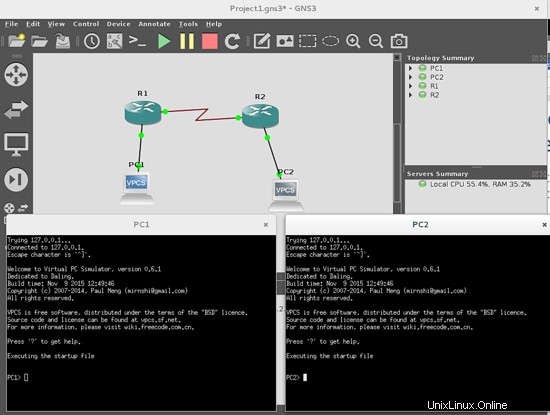
これはコマンドipで実行できます。構文は次のとおりです:
ip<アドレス><マスク>
ここで、addressは割り当てるIPであり、maskはそれぞれのネットワークマスクです。たとえば、VPC1でIPアドレス192.168.1.12/24を割り当てましょう:
PC1> ip 192.168.1.12 255.255.255.0
次に、Enterキーを押します。行ったことを確認するには、showコマンドを使用します
PC1> show
そして、あなたはこの応答を得るでしょう:
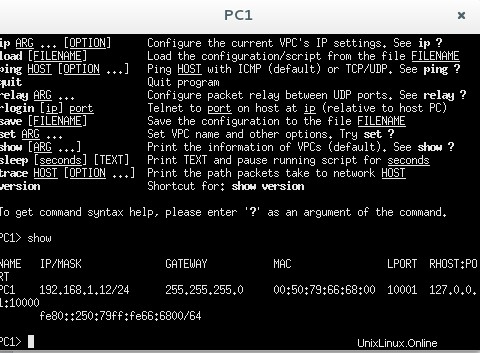
これで、それぞれのネットワークコマンドを使用してルーターをプログラムする準備が整いました。これはこのチュートリアルで取り上げるトピックではありませんが、これからプログラミング手順を実行するための基礎があります。
ネットワークエミュレーションの構築を楽しんでいただければ幸いです。